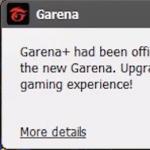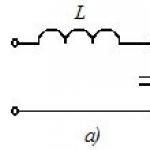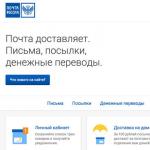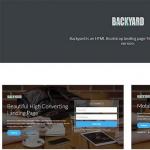Игровым может считаться компьютер, который способен воспроизводить все современные игры, обеспечивая приемлемый уровень комфорта от этого развлечения. Но требования пользователей отличаются, поэтому в категорию геймерских ПК попадают очень разные устройства. Многим пользователям достаточно того, что игры воспроизводятся плавно, игровой мир отображается корректно и проблем с управлением не возникает. Профессиональные геймеры (зарабатывающие на играх деньги) и те, кто проводит в играх значительную часть досуга, выдвигают более строгие требования к производительности ПК.
Этот материал расскажет, как собрать игровой ПК своими руками как пользователям, которым достаточно плавной отрисовки картинки на экране, так и геймерам, для которых качество графики превыше всего. Разумеется, для двух этих категорий покупателей и производительность комплектующих, и их стоимость, будут значительно (до десяти раз) отличаться. Но общие рекомендации, как собрать игровой ПК своими руками, для всех будут похожими.
Сборка ПК своими силами – это, в первую очередь, решение, которое позволяет подобрать оптимальную для потребностей конкретного пользователя конфигурацию. Также самостоятельная комплектация компьютера – способ сэкономить средства. Вопрос, как собрать дешевый игровой ПК, интересует немало пользователей. К сожалению, производительность компьютера в значительной мере зависит от его стоимости. Поэтому совсем дешевый (например, за 10-15 тысяч рублей) игровой ПК сейчас собрать невозможно.

С чего начать
Бюджет является ключевым фактором при выборе комплектующих. Поэтому в первую очередь следует определиться, какая сумма будет выделена на покупку. Имеет значение и то, нужен сам системный блок, или и периферийные устройства (монитор, акустика, клавиатура, мышь).
В модельном ряду каждого производителя присутствует несколько сокетов (процессорных разъемов). Для каждого из них нужна системная плата со своим разъемом. Если ЦП оснащен Socket 1155, то и системная плата должна иметь такой же. Кроме того, следует учитывать совместимость платы с конкретными моделями процессоров. Как правило, списки поддерживаемых ЦП производители плат публикуют на официальных сайтах.
К самой плате требования определяются, исходя из количества и емкости планок оперативной памяти, которые будут установлены, количества подключаемых накопителей (HDD, SSD), их интерфейсов (SATA, PCI-Express или M.2) и возможностей разгона. Имеет значение и будущий апгрейд: если таковой планируется через пару месяцев или лет, выбирать системную плату нужно с большим количеством интерфейсов и свежим чипсетом (например, MSI H61M-P31/W8 для Intel, ASUS M5A78L-M LX на AMD). Если компьютер берется на длительный срок, и «прокачка» его комплектующих не предусмотрена, на системной плате можно немного сэкономить.

Продвинутая материнская плата нужна, если планируется апгрейд
Видеокарта
Графический процессор в игровом компьютере не менее (а то и более) важен, чем ЦП. Именно видеокарта отвечает за обработку трехмерного изображения и его вывод на дисплей. Тем не менее, нельзя просто взять и установить мощную видеокарту, сэкономив на другом железе. Информацию для последующей обработки графическим процессором подготавливает связка «ЦП+ОЗУ», которая, в свою очередь, получает данные от накопителя (HDD и SSD).

Слабый процессор не позволит раскрыть потенциал игровой видеокарты
«Слабое звено» (независимо от того, процессор это, видеокарта или жесткий диск) будет тянуть систему вниз, становясь узким местом. Можно провести аналогию с логистическим терминалом: какой бы высокой не была его пропускная способность, сколько бы машин не становилось под загрузку – при недостатке погрузочной техники и рабочей силы расширение возможностей самого терминала не поможет ускорить его работу.
Тандемы вида «недорогой Intel Core i3 (или близкий по уровню AMD FX серии 4ххх) + Geforce GTX Titan X », таким образом, крайне неэффективны и являются нерациональным расходованием средств. «Потолок» подобных процессоров – это видеокарты класса Geforce GTX 750 Ti . Потенциал более производительного ГП такой чип не раскроет.
Чтобы оценить, будет ли связка из выбранных процессора и видеокарты обладать оптимальным соотношением возможностей, можно сопоставить цены на них. Стоимость ГП должна превосходить цену ЦП. В бюджетной категории (Intel Core i3, AMD FX серий 4xxx и 6xxx) разница составляет 10-30 %, а в нише более дорогих устройств – может достигать 100 %. То есть, если планируется покупать процессор за 8 000 рублей, то ставить видеокарту за 15 000 и дороже нет смысла. А вот GeForce GTX 980 , стоимостью до 50 тысяч, будет оптимально сочетаться с ЦП Intel Core i7 за 25-30 тысяч.
Видеокарты можно установить и 2, если материнская плата поддерживает технологии SLI (для Nvidia GeForce) или CrossFire (AMD Radeon). В бюджетном сегменте такое решение выглядит бессмысленно (1 ГП за 15 тысяч будет производительнее, чем 2 по 8 тысяч). В топовом классе соединение двух видеокарт позволяет добиться увеличения производительности, реализовать которое другими способами нельзя.

Две видеокарты в SLI повысят производительность игрового ПК
Если планируется апгрейд ПК – можно приобрести материнскую плату с поддержкой двух видеокарт и обзавестись ГП уровня GeForce GTX 960 . Пока возможностей этой видеокарты достаточно для воспроизведения всех игр, а через год ей в пару можно добавить еще одну такую же для повышения быстродействия.
Следует помнить, что для работы в SLI/CrossFire видеоплаты должны быть если не идентичными, то построенными на одной версии графического процессора.
Оперативная память
При выборе оперативной памяти главное – учитывать совместимость поколений и рабочих частот. К примеру, процессоры Intel Core i7 шестого поколения (и материнские платы, совместимые с ними) работают с планками ОЗУ стандарта DDR4 , а AMD FX 8xxx – DDR3 .

Память DDR4 быстрее, но поддерживается не всеми процессорами
Объем ОЗУ ограничивается кошельком и количеством слотов на материнской плате. Оперативная память – ресурс, которого мало не бывает (спасибо разработчикам ПО, которые после перехода на 64-разрядные Windows не утруждают себя чрезмерными усилиями по оптимизации потребления памяти). Поэтому 8 Гб ОЗУ ставить, или 32 – решать пользователям.
При подборе планок ОЗУ рекомендуется устанавливать их парами или тройками. В таком случае чипы работают в двух или трехканальном (в зависимости от модели ЦП и системной платы) режиме. При этом скорость обмена данными теоретически возрастает, соответственно, вдвое или втрое. Два модуля по 4 Гб будут работать быстрее, чем 1 на 8 Гб.

Накопители
Жесткие диски постепенно сдают позиции под напором стремительно снижающих цену, набирающих емкость и становящихся более надежными SSD . Так как собрать мощный игровой ПК без скоростного накопителя нельзя, в геймерском компьютере без твердотельного диска не обойтись. Емкости 256 или 512 Гб хватит для установки Windows и игр, а под мультимедийный контент (музыка, кино) можно параллельно установить вместительный HDD на 2, 3 и более терабайт.

Емкость современных HDD уже достигла 10 Тб
Сборка игрового компьютера – это как попытка всегда выглядеть круто. Помимо этого, мы собираем его еще и для того, чтобы побеждать! Вам, наверное, не терпится узнать, какие части компьютера сильнее всего влияют на его производительность? В этой статье вы узнаете, как собрать игровой ПК по доступной цене.
Шаги
- Лучше будет выбрать самую высокую частоту (измеряется в МГц) и малое время отклика (отображается #-#-#-#) – производительность очень сильно зависит от этих параметров.
- Так же лучше будет закупить достаточно памяти для приложений. Хотя в системных требованиях к играм и пишут, что 1 Гб достаточно, это лишь означает, что игра запустится на минимальных настройках. Если хотите, чтобы игра шла плавно и быстро, то понадобится что-то мощнее.
- 32-х битные ЦП поддерживают всего лишь до 3 Гб оперативной памяти; 64-х битные поддерживают больше.
- Память типа DDR2 использует двойной канал, поэтому покупайте ее в паре: 2 планки по 512 Мб будет лучше, чем одна на 1 Гб. Обратите внимание на тип контактов: 184 контакта – это DDR1, 240 контактов – DDR2. Изучите материнскую плату, на которой остановили свой выбор и узнайте, что она поддерживает.
-
Выбираем видеокарту. Вероятно, это будет самое трудное и важное решение, потому что на рынке сейчас представлено огромное количество различных видеокарт. Так как их слишком много, проще всего будет почитать обзоры карточек, соответствующих вашему бюджету. На данный момент существуют две лидирующие компании – это ATI и NVIDIA, но другие компании, вроде Sapphire и eVGA так же выпускают карты этих производителей. Воспользуйтесь сайтами с отзывами, вроде redir Tom"s Hardware для сравнения различных видеокарт.
Выбираем жесткий диск. Игры, музыка, фильмы – все это требует много места для хранения на жестком диске. Почитайте обзоры и выберите наиболее подходящий винчестер за нужную цену. Удостоверьтесь, что в его характеристиках фигурирует скорость вращения, по крайней мере, 7200 об/мин, потому что чем эта цифра больше – тем выше будет производительность.
- Быстрые винчестеры повлияют только на скорость загрузки игр, и ни на что более. Сфокусируйтесь на том, сколько места вам потребуется на жестком диске, а не на его скорости.
- SATA интерфейсы сейчас являются наилучшим выбором, потому что их небольшие кабели освобождают место для вентиляции внутри ПК и имеют большие скорости, по сравнению с PATA кабелями.
-
Выбор блока питания. Обратите внимание на мощность блока питания. Обычно блоки идут с 20-штырьковыми или 24-штырьковыми соединителями. Выберите соединитель с количеством штырьков, соответствующим разъему на материнской плате. Убедитесь, что он соответствует потребляемой мощности компонентов вашего ПК, таких как видеокарта.
- Необходимо знать, что большинство блоков питания, которые идут в комплекте с корпусом имеют плохое качество. Задумайтесь о замене такого блока на более мощный как можно скорее.
- 350 ватт – это минимум мощности, которая потребуется для современного компьютера. Более мощные компоненты, такие как хай-энд видеокарта, могут потребовать от 500 ватт.
-
Купите корпус. Не нужно недооценивать роль вашего корпуса. В конце концов, он содержит в себе все части вашего компьютера. Здесь нужно уделить особое внимание охлаждению.
- Некоторые корпуса используют 80мм вентиляторы, другие 120мм, так же есть корпуса с каждым типом. Большие вентиляторы производят меньше шума и проводят больше воздуха в корпус. Более мощные компоненты потребуют больше охлаждения, поэтому внимательно выбирайте корпус.
- Если возможно, поддерживайте равномерное давление в корпусе. Обычно, вентилятор сзади выдувает воздух, передний вдувает, верхние вентиляторы выдувают, а нижние вдувают, боковые вентиляторы так же его вдувают.
- Корпус формата mid-tower является стандартным, но full-tower формат может быть необходим, если наш ПК будет содержать большое количество компонентов, таких как CD-приводы и жесткие диски.
-
Выбор операционной системы. Для всех тех компонентов, которые вы приобрели, понадобится операционная система, под управлением которой они будут работать. После ее установки проверьте обновления драйверов.
- Windows считается лучшей ОС для игр, хотя вам и придется выбирать из Windows 7 или 8, потому что некоторые старые игры уже не будут работать на новой системе. Такой проблемы уже не встретится в играх, выпущенных после 2013 года.
Сборка и начало работы
-
Проверьте, все ли компоненты правильно собраны и расположены внутри корпуса. Сборка компьютера кажется проще, чем есть на самом деле. Убедитесь, что все собрано правильно, иначе он просто не запустится.
Подсоедините ваш ПК к телевизору высокого разрешения. Хороший игровой компьютер будет мощнее, чем игровая консоль. Если вы хотите сделать из него универсальную машину, подключите компьютер к ТВ, и вы получите невероятную игровую мощь на большом экране.
Подключите игровой контроллер к компьютеру, если вам больше нравится такой стиль управления. Некоторые игры на клавиатуре будут весьма непривычными для людей, которые много играли на консоли. Поэтому, вы можете просто подключить контроллер к ПК и играть как обычно.
Найдите баланс между играми и отношениями с вашей девушкой. С такой новой системой будет трудно оторваться от видеоигр. Это может плохо отразиться на отношениях. Поэтому найдите идеальное соотношение и ни от чего не отказывайтесь.
- Прежде чем касаться компонентов, дотроньтесь до металлического корпуса ПК или еще чего-нибудь, чтобы избавиться от статического электричества и не повредить компьютер. Можете так же купить антистатический браслет.
- Если на каком-то шагу засомневаетесь, что купить – почитайте обзоры!
- Никогда не останавливайтесь на одном обзоре. У каждого обзорщика есть свое мнение обо всем, что может сильно отразиться на достоверности информации.
- Не забывайте о гарантии на компоненты. Такие фирмы, как eVGA и OCZ предлагают пожизненную гарантию на свою продукцию. Остальные могут предложить только гарантию производителя. Это поможет сохранить деньги в случае непредвиденной поломки.
- Если вы знаете кого-то, кто хорошо разбирается в компьютерах – попросите у него совета по поводу компонентов, или даже помощи в сборке вашего ПК.
- Будьте осторожны при работе внутри корпуса. Некоторые корпуса известных производителей поставляются с закругленными углами, когда более дешевые аналоги могут иметь острые края.
- Есть онлайн форумы и чаты, где сидят эксперты, которым можно задавать вопросы и получать на них ответы. Некоторые вопросы могут быть частыми, и вы сможете сразу найти на них готовые ответы на форуме. Просто введите в поисковике свой вопрос и просмотрите возможные ответы.
- Покупка компьютера по частям выйдет вам дешевле, чем покупка уже готового, таких фирм как Dell, Gateway, и других компаний. Чем выше класс компьютера, тем выгоднее его собирать, нежели покупать готовый (хорошая экономия денег).
- Если у вас есть вопросы, обращайтесь на форум!
- Прежде всего, проверьте совместимость всех компонентов и деталей, а уже потом совершайте покупку.
Предупреждения
- Никогда не оказывайте чрезмерное давление при установке компонентов. Некоторые части, такие как кабели питания, могут потребовать большее усилие для установки. Но такое усилие нельзя прилагать при установке процессора.
- При работе с компонентами компьютера, всегда помните о наличии статического электричества в теле. Электростатический разряд может повредить компоненты ПК. Используйте специальный браслет, подсоединив его к металлическому корпусу, или к любому большому металлическому предмету. Хотя, вы можете постоянно прикасаться к корпусу, но это будет не так надежно.
Определите, какой процессор вы будете использовать для вашего ПК. Сейчас на рынке две лидирующих компании – это Intel и AMD. Лучше всего найти тесты производительности и сравнивать их в соответствии с нынешними ценами.
Найдите материнскую плату, которая поддерживает ваш процессор. Обратите внимание на разъем процессора (LGA 775), тип модуля памяти (240-контактов) и частоту оперативной памяти (1066 MHz) во время выбора материнской платы. Некоторые материнские платы имеют дополнительные разъемы, такие, как HDMI и Firewire, поэтому выбирайте материнскую плату с теми функциями, которые вам необходимы.
Поставьте столько оперативной памяти, сколько требуется. Чем больше будет оперативной памяти, тем более плавно будет все работать и тем меньше будет время загрузки. Выбирайте память исходя из своего бюджета и только от известного производителя. Из огромного количества производителей лишь немногие выпускают качественную оперативную память.
Стоит отметить следующий момент. Бюджетные материнские платы оснащены 4-пиновым коннектором питания CPU. Так что руками разделяем имеющийся 8-пиновый кабель на два 4-пиновых и подключаемся к плате. Дорогие материнские платы, наоборот, помимо 8-пиновго коннектора, оснащены дополнительным разъемом. Фишка в том, что в этом случае все будет работать и от одного 8-пинового провода. Дополнительный же порт нужен, если вы будете, например, очень серьезно разгонять центральный процессор. Но тогда вам потребуется и сопутствующий блок питания, либо переходник.
Шаг №5: установка накопителей и оптического привода
Для настольного ПК существует два наиболее распространенных форм-фактора накопителей: 2,5-дюймовые и 3,5-дюймовые. Плюс набирают популярность твердотельные накопители с разъемом M.2. Что касается последних, то с этим форм-фактором все просто: устройство инсталлируется непосредственно в порт, распаянный на материнской плате. А вот 2,5- и 3,5-дюймовые накопители сначала необходимо закрепить в корпусе.
В 99% случаев кейс оснащен специальной корзиной с салазками. Также производитель указывает в характеристиках количество слотов под 2,5- и 3,5-дюймовые накопители, а также 5,25-дюймовые устройства. В случае с Fractal Design Define R5 используются две металлические корзины. Первая (верхняя) может вместить в себя пять 3,5-дюймовых или столько же 2,5-дюймовых накопителей. Вторая (нижняя) - три. В некоторых корпусах эти корзины могут быть съемными. Плюс конкретно у этого корпуса предусмотрено два посадочных места для 2,5-дюймовых накопителей за шасси.
Не все компьютерные корпуса опционально поддерживают установку 2,5-дюймовых накопителей. Правда, многие производители SSD комплектуют свою продукцию специальными переходниками для 3,5-дюймовых салазок. Обычно они упакованы в картонные коробочки, но не запаяны в блистере.
За 55 000 рублей можно купить системный блок, который будет с легкостью тянуть все современные игры (WOT, Assassins, GTA 5 и т.д.). При этом можно будет на несколько лет забыть о модернизации. Впрочем, это небезграничная сумма, поэтому к покупке необходимо подходить с умом.
Фото: за 55 000 р. можно выбрать мощный агрегат
Процессор и его охлаждение
Как и в случае бюджетных сборок, начнем мы с процессора, так как это важнейший элемент компьютера. В любой ценовой категории львиная доля пользователей делает выбор между AMD и Intel. Мы настоятельно рекомендует отдать предпочтение второму варианту, ибо такие процессоры значительно производительнее.
Обратите внимание: большая часть моделей AMD серьезно перегревается, поэтому возникает необходимость приобретать солидную систему охлаждения, что влечет за собой дополнительные траты.
Intel немного дороже своего собрата, но бюджет нам позволяет не экономить на этом. При этом не разумно тратить половину средств на i7, ведь если остальное железо будет слабым (в особенности видеокарта), то толку будет мало. Компьютер должен быть сбалансированным.
Если говорить о конкретных моделях, то тут на первый план выходят 4690 и 4670К. Второй процессор (с индексом К) может позволить разогнать систему, что придаст значительной прирост производительности. Для этого нужно приобрести соответствующую материнскую плату, но об этом позже.

Фото: процессор для организации разгона
Отметим его характеристики:
- частота – 3400 МГц;
- чипсет – LGA 1150;
- память – L3 6144 Кб.
Стоит такое устройство порядка 14 тысяч. В результате у нас остается больше 40 000, львиную долю из которых мы потратим на графический акселератор.
Как правило, стандартный кулер не дарует должной мощности. Поэтому существует необходимость его замены. А если вы отдали предпочтение ОЕМ версии, то он вообще отсутствует. Мы можем порекомендовать Deepcool GAMMAXX 300. Стоит такой вентилятор 1 т.р., а главное подходит к нашему сокету.

Фото: его конкурент с радиаторным охлаждением
Материнская плата
Данный элемент должен выбираться исходя из процессора.

Рассмотрим, какие требования должны прилагаться к материнской плате в нашем случае:
- поддержка Socket 1150;
- частота RAM не менее 1600 МГц. Количество слотов должно быть не менее 4. Это позволит в будущем произвести недорогой, но эффективный апгрейд, добавив несколько модулей;
- наличие нескольких портов USB 3.0. Это конечно не обязательно, но некоторые современные устройства работают только на таком стандарте;
- чипсет – серия Z. Она позволяет производить разгон;
- возможность подключение винчестеров SATA со скоростью 6 Гб/с.
На основе этих требований можно выделить потенциальный вариант — MSI Z97 РС Mate. Она поддерживает ОЗУ DDR3 с частотой до 3000 МГц, а также RAID (0-10). В её платформу входит множество различных интерфейсов (USB 3.0, PCI-Е и т.д.).

Фото: описываемая нами материнская плата
Стоит такое устройство порядка пяти тысяч рублей, что для нашего бюджета просто сказочный вариант. Такая «материнка» с лихвой отработает каждую копейку, вложенную в неё. Итого у нас остается примерно 35 000 р.
Оперативная память
Казалось бы, изначально был такой внушительный бюджет, но и даже он уже начинает кончаться. Если учесть покупку мощной видеокарты, блока питания и корпуса, то на ОЗУ мы можем потратить порядка 5 000 р. Впрочем, этой суммы нам вполне хватит.
Что мы можем выбрать? Лучше всего приобрести одну планку объемом 8 Гб.
Её будет достаточно, но при необходимости модернизации можно будет сделать следующее:
- сократить тайминги;
- увеличить вольтаж;
- произвести разгон.

Впрочем, на сегодняшний день 8 Гб оперативной памяти это очень серьезно. Что касается конкретных моделей, то нет необходимости переплачивать за бренд, покупая, к примеру, планку от Samsung. Лучше всего остановить свой выбор на таких производителях как Corsair или Kingston. Частота должна быть 1600 МГц.
Вычитаем из нашего капитала еще 5 000 р., остается 30000 р. Самое время выбирать графический акселератор.
Видео: Как собрать компьютер
Видеокарта
Безусловно, для игр данный элемент имеет колоссальное значение. Именно от него зависит, насколько стабильно будет работать система в сложных ситуациях (особенно при использовании мультиплеера). Проанализировав рынок видеокарт стандарта PCI-Е 16х стоимостью в районе 20 т.р. на первый план выходит GIGABYTE GeForce GTX 970.

Отметим характеристики этого акселератора:
- объем видеопамяти – 4 Гб;
- разрядность шины – 256 бит;
- частота – 7000 МГц;
- частота видеопроцессора – 1178 МГц.
Показатели весьма внушительные. Их с лихвой хватит, чтобы играть на максимальных настройках в любые современные игры. Также можете присмотреть к AMD Radeon R9 290Х. Характеристики у неё такие же за исключением разрядности (512 бит). Однако потребляет такой агрегат 600 Вт, что заставит больше потратиться на БП.

Фото: её более требовательный конкурент
Винчестер
Итак, в нашем бюджете осталось около 10 000 р. Перейдем к покупке жесткого диска. Слишком тратиться на это устройство мы не будем и остановим свое внимание на объеме в 1 Тб. Такого количество памяти с лихвой хватает среднестатистическому пользователю. Стоить будет такое устройство в районе 4 тысяч рублей.
Фото: 1 Терабайт хватит очень надолго
Что касается производителя, то лучшим в соотношении цена – качество выглядит Western. Можно присмотреть к линейке Black или Blue. Также вполне подойдет и модель WD10EFRX. Стоит сказать, что такие жесткие диски позиционируется в качестве серверных. Это говорит об их устойчивости и надежности.
Если не желаете останавливать свой выбор на этом производителе, можете присмотреться к Toshiba или Seagate. Мы приобрели материнскую плату с поддержкой интерфейса SATA со скоростью 6 Гб/с, поэтому такие винты прекрасно впишутся в нашу систему.
Наверняка многие желают обзавестись винчестером SSD. Однако даже такой, казалось бы, солидный бюджет как у нас, этого не позволяет. Вы можете в будущем прикупить его и сделать на него установку Windows. В результате она будет работать значительно быстрее.
Блок питания
Так как мы обзавелись весьма мощной видеокартой и приличным процессором, нам потребуется не менее солидный блок. В нашем случае будет вполне достаточно мощности в 600 Ватт.
Обратите внимание: если вы взяли AMD Radeon R9 290Х (либо что-то подобное), то БП должен быть еще мощнее, так как эта карта сама только потребляет 600 Вт.
Учитывая наш бюджет, можно остановить свой выбор на таких моделях:
- FSP ATX 600PNR;
- Hiper ATX M600N;
- AeroCool Strike-X.

Последний вариант видится наиболее предпочтительным, ибо он обладает сертификатом Bronze уровня, что свидетельствует об его качестве. Стоит такой агрегат около 3000 р.
Корпус
В данном аспекте нет особых предписаний. Главное подходящий форм-фактор, а именно Midi-Tower. В остальном выбирайте на свой вкус. Можно порекомендовать модель Zalman Z3 Plus. Она обладает множеством различных отсеков и портов, а также блоком управления всеми кулерами.

Вот мы и собрали очень мощный компьютер, потратив на него порядка 55 тысяч рублей. Такой агрегат прослужит вам верой и правдой много лет. При этом в ближайшие 3-4 года не будет необходимости производить апгрейд, так как его характеристики весьма солидные. Даже такие игры как Assassins и GTA 5 пойдут без проблем.
Современные мощные решения для любителей игр далеко не всем по карману. Корпорации, выпускающие комплектующие для ПК, делают сверхприбыли, а на обычного пользователя им глубоко плевать. Поэтому остро встает вопрос о сборке игрового или просто мощного компьютера за адекватные деньги. Кому охота кормить свору бессовестных производителей мирового уровня? Итак, наш вопрос можно сформулировать примерно так: "Как собрать самый дешевый компьютер для игр, не особо пожертвовав при этом производительностью?" Именно об этом мы и поговорим.
Для чего это нужно?
В первую очередь стоит посмотреть на себестоимость комплектущих любого ПК, и вы с легкостью ответите на этот вопрос. У вас волосы встанут дыбом, когда вы узнаете, сколько процентов накручивают на своих товарах производители. Рекордсмены в этом плане - компания Apple. При себестоимости айфонов на уровне 216 долларов они их продают за 900. Какой процент накрутки? Так же поступают и производители компьютерных комплектующих. Самый дешевый компьютер, собранный из комплектующих известных брендов, будет стоить около 25 000 рублей. И это ПК начальной конфигурации.
Именно поэтому остро встает вопрос о сборке ПК своими силами с применением самых дешевых комплектующих. По качеству они точно такие же, но нет накрутки цены "за бренд". А если нет разницы, то зачем платить больше? Самые дешевые комплектующие для компьютера ведут себя ничуть не хуже их аналогов "с родословной". Так что поговорим о подборе "правильных" комплектующих.
Компонент № 1. Материнская плата
Это основа любого компьютера. Его альфа и омега. Именно она решает, на что будет способен ваш ПК. Экономить на материнской плате - дурной тон. Но даже и здесь можно откопать более дешевые варианты. К примеру, плата от MSI под названием H110M Pro VD. Стоит она примерно 3500 рублей, но обладает всеми характеристиками, положенными игровой "материнке". Поддержка высокоскоростного SATA-интерфейса и современных видеокарт присутствует. Самый дешевый компьютер заслуживает основы куда скромнее. Но почему не взять эту, если финансы позволяют?

Есть еще один неплохой вариант, но он обойдется немного дороже. Материнская плата от той же конторы, но с улучшенными характеристиками. На ее базе можно разместить более мощные компоненты. Правда, стоить она будет дороже. Так что в плане экономии лучше все-таки остановиться на первом варианте. Самый прекрасно соберется и с этой материнской платой.
Компонент № 2. Процессор
Еще один важнейший элемент любого конечно, использовать "камни" от "Интел". Они производительнее и надежнее. Но продукты от АМД куда дешевле. В качестве компромисса можно выбрать Intel Skylake. Это процессор из последнего поколения "Интел". Так что работает он как положено. Стоить он будет примерно 3500 рублей. Вполне нормальный аппарат за такие деньги. В самый дешевый компьютер можно было бы поставить что-нибудь попроще.
В стане аналогов от АМД, как ни странно, нет адекватной замены этому "Интелу". Все сопоставимые модели или на порядок слабее, или, обладая сравнимой мощностью, гораздо дороже. Поэтому "Интел" - самый предпочтительный вариант, исходя из соображений практичности.
Компонент № 3. Оперативная память
Здесь разнообразия куда больше. Но нам нужен дешевый и производительный товар. Ставить нужно как минимум одну планку на 8 гигабайт. Для игр меньше нельзя. А еще лучше - две по 8. оперативки - это нечто. В качестве оперативки можно рассматривать Kingston HX421C14FB. Одна планка на 8 гигабайт обойдется вам в 3600 рублей (примерно). Так что вполне можно брать сразу две. Важно, чтобы обе планки были от одного и того же производителя. В противном случае возможны конфликты.

Оперативная память очень влияет на производительность всей системы в целом. Поэтому много здесь не бывает. Для игр весьма важно наличие приличного количества гигабайт в оперативной памяти, ибо все текстуры загружаются именно туда.
Компонент № 4. Видеокарта
Представить себе игровой ПК без дискретной видеокарты невозможно. Как правило, графический адаптер - самый дорогой компонент компьютера. Но и здесь можно сэкономить. К примеру, ASUS Radeon R7 360 с двумя гигабайтами оперативной памяти будет стоить примерно 8000 рублей. С такой картой можно запросто играть во все современные игры. Путь даже и не на максимальных настройках.

Если вы не хотите платить за видеочип, то в выбранном процессоре имеется встроенный графический чип, который может потянуть некоторые игры типа Dota или CS Go. Но рассчитывать на хорошую производительность и красивую графику в таком случае не стоит.
Другие компоненты
Остальные компоненты ПК не столь сильно влияют на его цену и производительность. Так что здесь можно будет сориентироваться на месте. Тем более что оставшиеся комплектующие обычно представлены в очень широком ассортименте.
Заключение
Итак, приведенная выше конфигурация компьютера (включая компоненты, которые мы обошли вниманием) потянет где-то на 15-20 тысяч рублей. Теперь вы знаете, сколько стоит самый дешевый компьютер для игр, и не дадите производителям и ритейлерам себя дурачить. Собирайте все сами и всегда будете в плюсе.